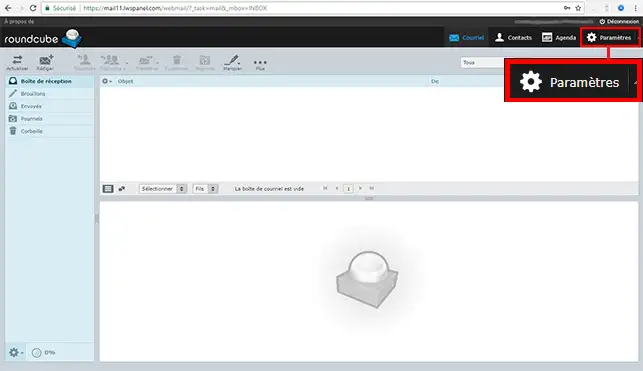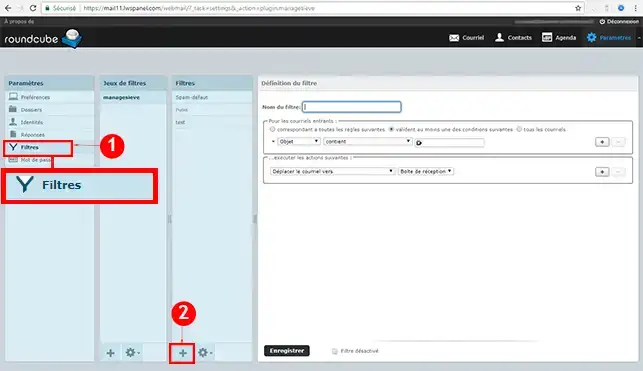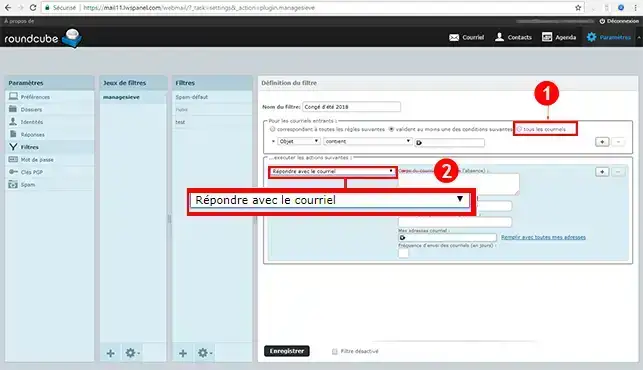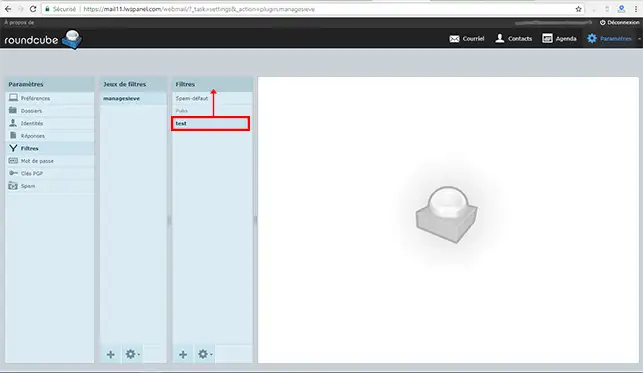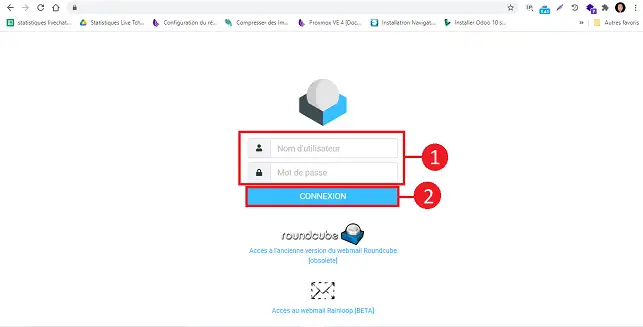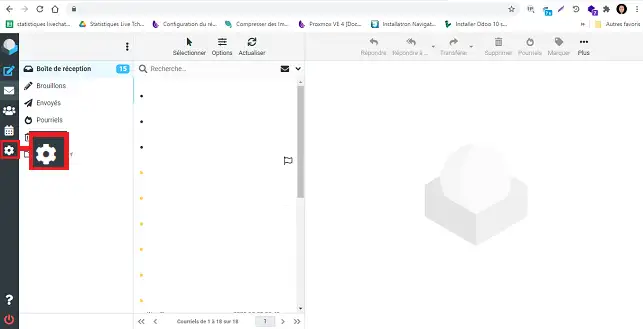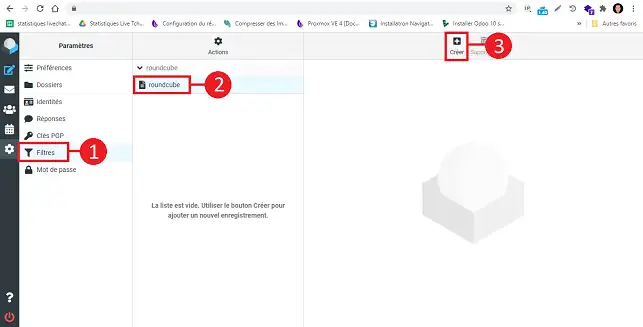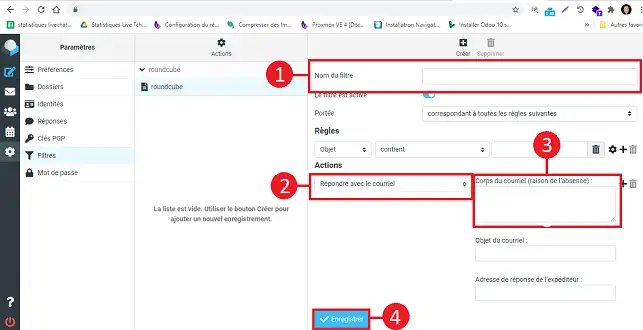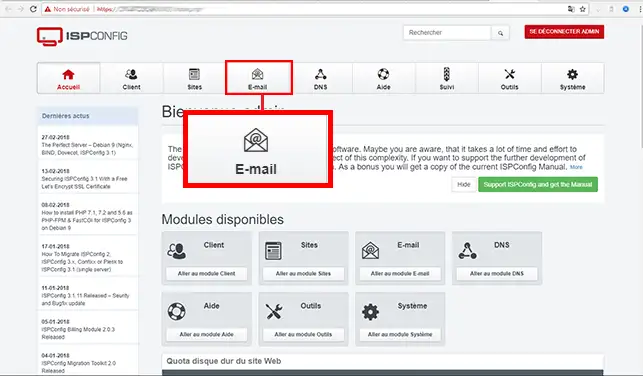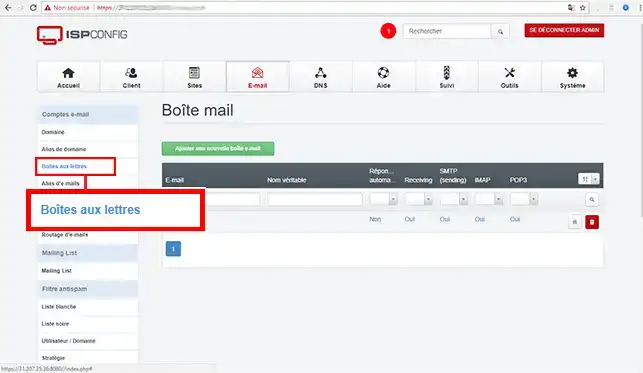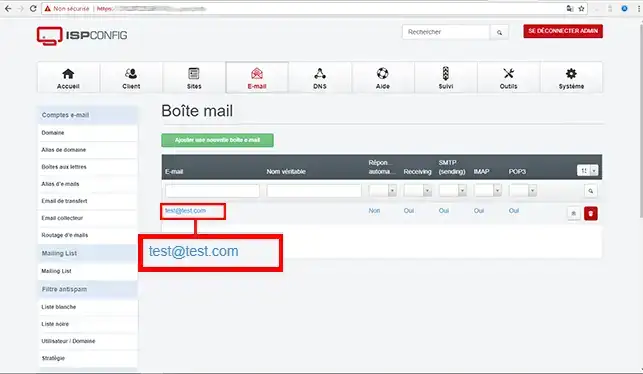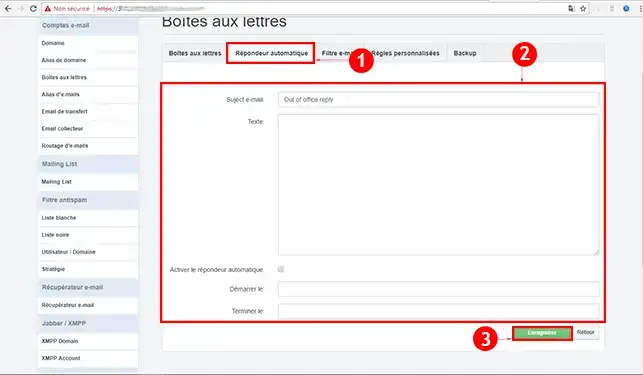Procédure
Qu'est-ce qu'un auto-répondeur ?
La fonctionnalité auto-répondeur du webmail Roundcube vous permet d'envoyer une réponse automatique à tout ou partie des mails reçus (accusés de réception, message d'absence...)
La procédure diffère légèrement suivant le thème graphique utilisé dans Roundcube, cette documentation explique les deux procédures en fonction du thème que vous utilisez.
Procédure avec le thème Larry ?
Ce guide est viable pour les adresses mails créées depuis un hébergement mutualisé. Si vous avez créé vos mails sur un serveur VPS, suivez le dernier chapitre de ce guide.
1. Connectez-vous au webmail du compte e-mail pour lequel vous souhaitez activer la fonctionnalité d'auto-répondeur
2. Rendez-vous dans la rubrique "Paramètres"
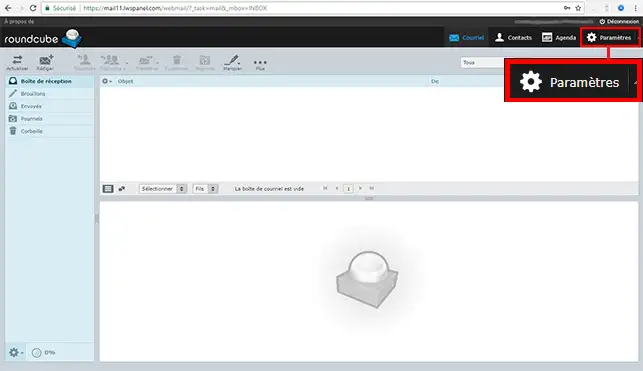
3. Rendez-vous dans la rubrique "Filtres", créez un jeu de filtres ou choisissez celui par défaut, puis indiquez le nom de votre filtre
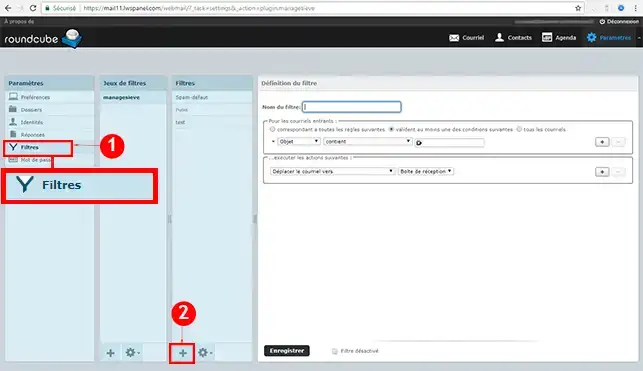
4. Dans cet exemple, nous choisissons d'envoyer une réponse automatique à tous les messages reçus
Cochez alors la case "Tous les messages", puis sélectionnez l'action "Répondre avec le message"
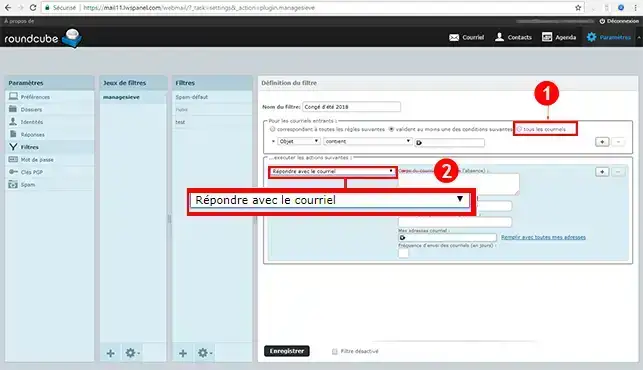
5. Indiquez le texte du message, le sujet, la fréquence d'envoi (si vous souhaitez que la réponse soit envoyée à chaque mail reçu, ou alors 1,2,3... fois), puis cliquez sur le bouton "Enregistrer" pour l'activer
Lors de la création du filtre, afin que ce dernier soit pris en compte, il est impératif sur le déplacer au-dessus du filtre "Spam-defaut" afin qu'il ne soit pas bloqué. Le déplacement du filtre s'effectue par un simple "glisser-déposer" de ce dernier à l'endroit souhaité.
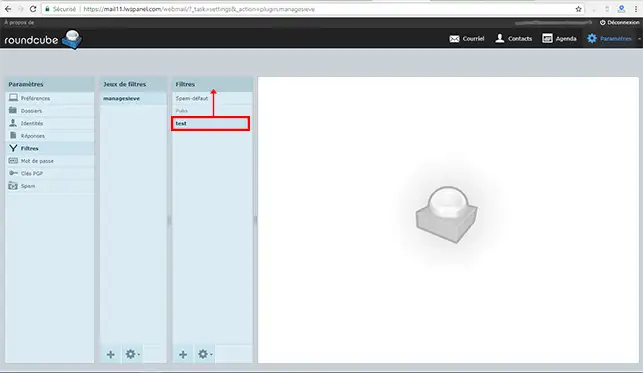
Si vous avez besoin par la suite de désactiver cet auto-répondeur, rendez-vous dans cette même rubrique.
Procédure avec le thème Elastic ?
Connectez-vous au Webmail de l'adresse email pour laquelle vous désirez mettre en place l'auto-répondeur.
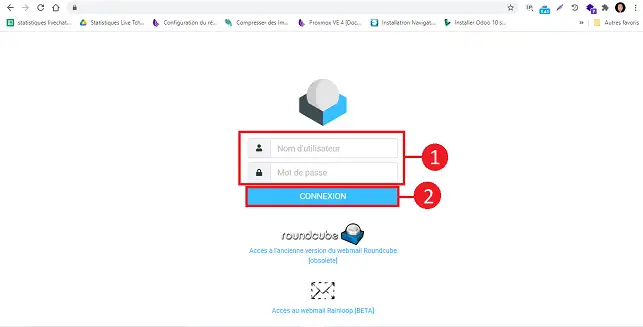
Cliquez sur le bouton "Paramètres" se trouvant coté gauche de votre écran.
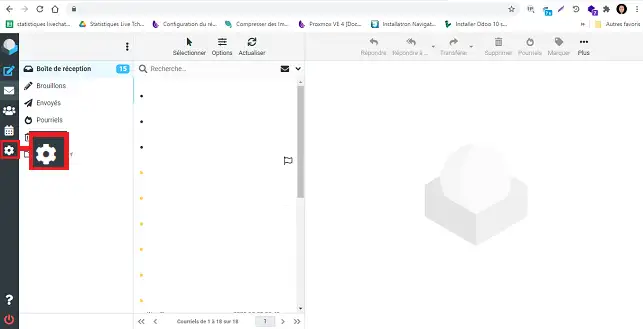
Cliquez sur "Filtres" se trouvant dans la rubrique "Paramètres". Sélectionnez le jeu de filtre sur lequel rajouter l'auto-répondeur et cliquez sur le bouton "Créer".
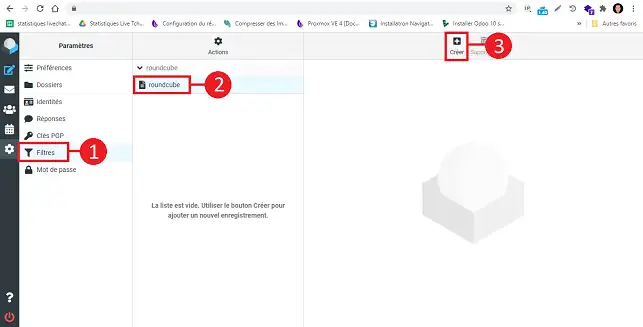
Remplissez les champs comme suit :
- Nom du filtre : Choisissez un nom pour le filtre
- Dans la rubrique "Actions", choisissez "répondre avec le courriel"
- Corps du courriel : insérez votre texte
- Objet du courriel : indiquez l'objet de votre message tel que "Accusé de réception de votre demande"
Cliquez sur le bouton "Enregistrer" afin de sauvegarder votre demande.
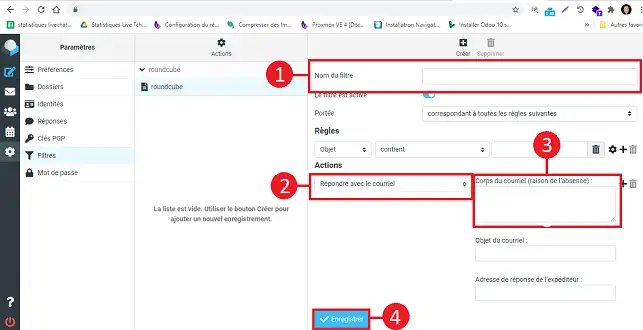
Comment créer un auto-répondeur pour les mails créé sur serveur VPS ?
1. Connectez-vous au panel ISP Config de votre VPS.
2. Rendez-vous dans la rubrique "E-Mail"
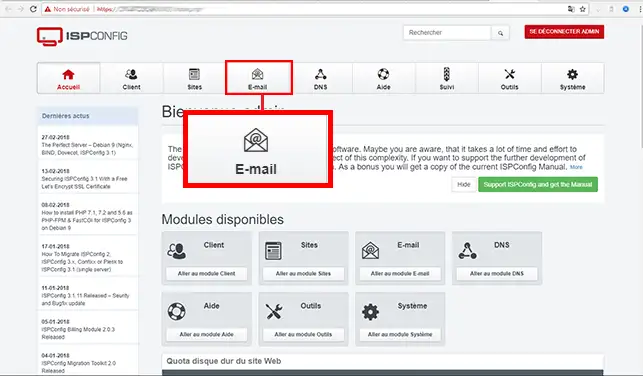
3. Dans le menu vertical de gauche, cliquez sur Boîtes aux lettres.
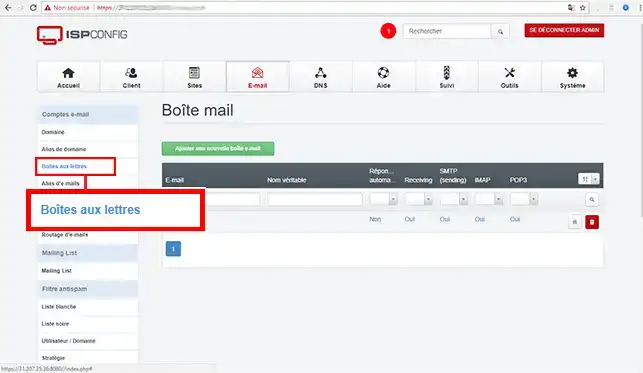
4. Sélectionner votre mail
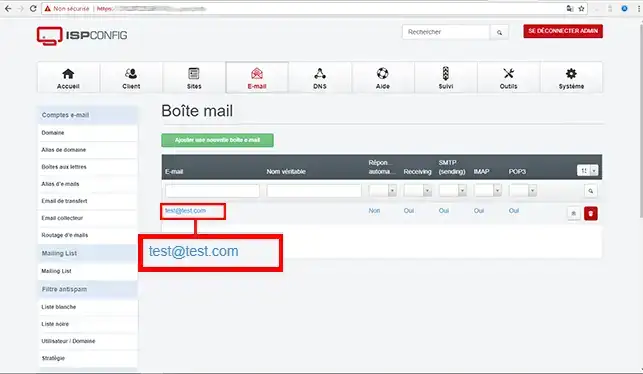
5. Rendez-vous dans l'onglet "Répondeur automatique" et Configurer votre répondeur
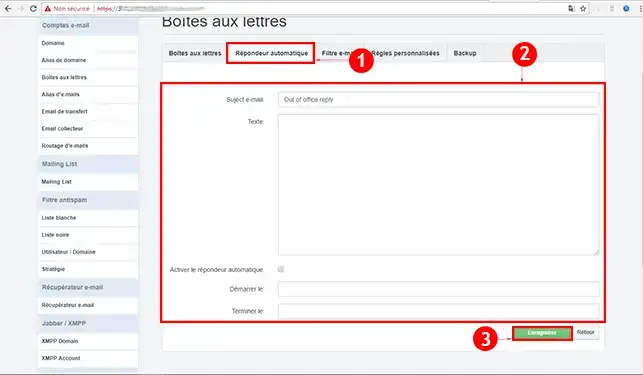
- Indiquer un sujet pour le mail envoyé automatiquement.
- Personnaliser votre message qui sera envoyé automatiquement dès réception d'un mail.
- Activer ou non votre répondeur
- Vous pouvez paramétrer une période pour votre répondeur. Dans l'exemple, mon répondeur sera actif du 16-10-2017 à 13h30 au 22-10-2017 à 00h00.
Vidéo Tuto Roundcube : Comment créer un auto-répondeur dans Roundcube ?
Vous avez besoin d'aide concernant l'utilisation de Roundcube ?
Consultez toutes nos vidéos de formation Roundcube
Conclusion
Vous êtes désormais en mesure de créer un auto répondeur sur le Webmail Roundcube avec votre hébergement mutualisé LWS. L'auto répondeur vous permet d'envoyer une réponse automatique lorsque vous n'êtes pas disponible.
N'hésitez pas à partager vos remarques et vos questions !